UXP InDesign Hello, World!
「Node.js による InDesign ExtendScript モダン開発入門」というキンドル書籍を一年前くらいに書いたのですが、 とうとう、InDesign が最新バージョン(18.0)から UXP に対応しました。 つまり、小細工しなくても普通にいわゆるモダンなJavaScript (ES6) で InDesign 用の Script を書くことができるようになった。
なお、InDesign の UXP は Plugin にはまだ対応していないそうです。 UXP Scripting と呼ばれるスクリプト実行だけ対応した段階。 そのうち Plugin に対応するようです。 https://developer.adobe.com/indesign/uxp/plugins/ に Comming Soon って書いてあります。
ExtendScript で面倒だったことの一つに https の外部リソースを取得できなかったことがあります。 UXP ではこの問題が解決されているのか関心があったので調べました。 fetch が使える、と書いてあったので、いけるか!と思って調べたところ問題なく使えたので、UXPのスクリプトとともに得たことを簡単にシェアします。
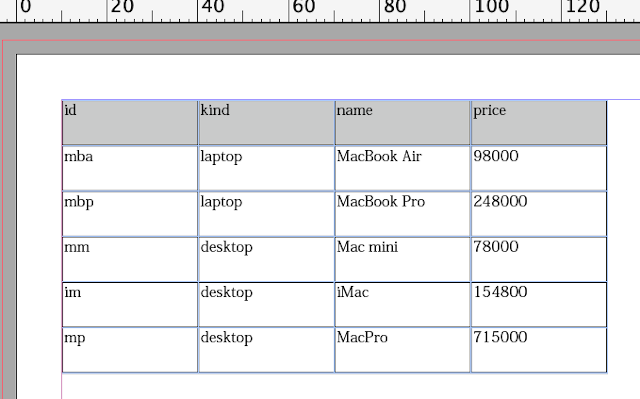
なお、このエントリーでは InDesign 2023 (version 18.1)と UDT version 1.7.0.13 を使用しています。
fetch JSON
まずは一番簡単な wttr.in を使ったサンプルコードです。
// fetchjson.idjs
const url = 'https://wttr.in/nagoya?format=j1';
const res = await fetch(url);
if(res.ok) {
const obj = await res.json();
const text = JSON.stringify(obj);
console.log(`@ ${text}`);
}
wttr.in に format=j1 指定すると JSON がダウンロードできるのですが、 これを UXP InDesign で取得できるか調べました。
なお、console に結果を出力するだけなので、このスクリプトで作動を確認するには UDT が必要です。
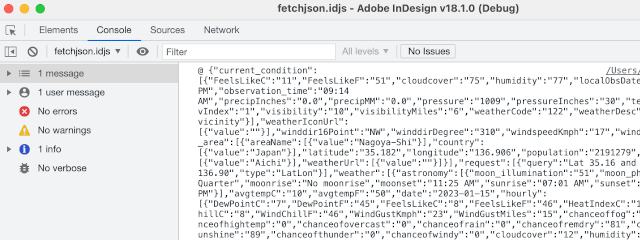
await を使って同期で記述しています。もし非同期のお作法でコードを書くと動きません。 UXP Script は InDesign 文書に対してスクリプト処理するものなので、非同期で処理されたら困るのでしょう、たぶん。
fetch image
ここにネット上の画像をInDesign 文書に place するサンプルコードがあります。
fetch Google Spread Sheet data
Google Docs の Spread Sheet のデータ(CSV)をダウンロードして、InDesign 文書にするコードです。
事前準備として、以下のような Google Docs のSpread Sheet ドキュメントを作成して、URLを知っている人が誰でもアクセスできる状態にしておきます。
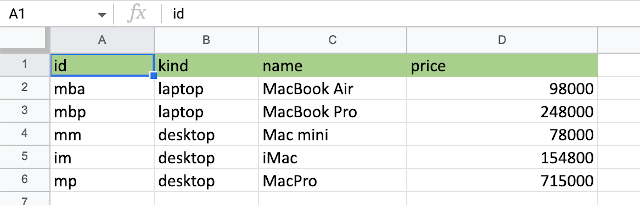
// fetch-mac-price-list-csv.idjs
// FILE-ID, SHEET-ID はあなたの用意したドキュメントのものに差し替えること!
const csvURL = "https://docs.google.com/spreadsheets/d/FILE-ID/export?format=csv&gid=SHEET-ID"
const res = await fetch(csvURL);
if(res.ok) {
const text = await res.text()
console.log(text);
const params = {};
params.documentPreferences = {
pageWidth : "210mm",
pageHeight : "297mm",
facingPages : false};
const doc = app.documents.add(params);
const page = doc.pages.item(0);
page.marginPreferences.properties = {
top : "10mm",
left : "10mm",
bottom : "10mm",
right : "10mm"};
const textFrame = page.textFrames.add({
geometricBounds : ["10mm","10mm","287mm","200mm"] // top,left,bottom,right
});
const rows = text.split(/\r\n/);
rows.forEach((row)=> {
console.log(`- ${row}`);
});
const headerValues = rows[0].split(/,/);
const tableColumnCount = headerValues.length;
const tableBodyRowCount = rows.length-1;
const table = textFrame.tables.add({
headerRowCount : 1,
bodyRowCount : tableBodyRowCount,
columnCount : tableColumnCount,
width : "120mm",
height : "60mm"});
const headerRow = table.rows.item(0);
headerRow.fillColor = doc.colors.item("Black");
headerRow.fillTint = 30;
for(let i=0; i<tableColumnCount; i++){
headerRow.cells.item(i).contents = headerValues[i];
}
for(let j=0; j<tableBodyRowCount; j++){
const rowIndex = j+1;
const bodyRow = table.rows.item(rowIndex);
const cellValues = rows[rowIndex].split(/,/);
for(let i=0; i<tableColumnCount; i++){
const columnIndex = i;
const cell = bodyRow.cells.item(columnIndex);
cell.contents = cellValues[columnIndex];
}
}
}
実行すると以下のような InDesign 文書が生成されます。
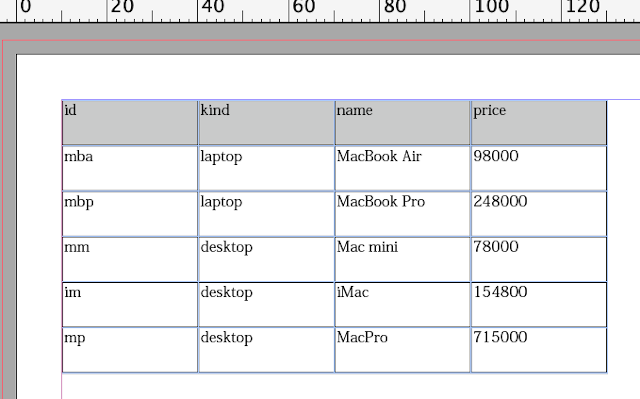
以上です。
Liked some of this entry? Buy me a coffee, please.